¡Los orcos deben morir! 2 es un videojuego de estilo torre de defensa desarrollado por Robot Entertainment como la secuela de Orcs Must Die !. El juego fue lanzado en Microsoft Windows en 2012, pero nunca llegó a Linux. A continuación, le indicamos cómo jugarlo en su PC con Linux.

Tabla de contenido
¡Conseguir orcos debe morir! 2 trabajando en Linux
¡Los orcos deben morir! 2 funciona en Linux, pero solo con la ayuda de Proton y Steam Play, una función del cliente Steam de Linux. Por esta razón, tendremos que repasar cómo instalar la versión de Steam para Linux.
Instalar Steam
Para instalar Steam en Linux, deberá abrir una ventana de terminal en el escritorio. Puede abrir una ventana de terminal en el escritorio de Linux presionando Ctrl + Alt + T en el teclado. Alternativamente, busque «terminal» en el menú de la aplicación.
Cuando una ventana de terminal está abierta y lista para funcionar, la instalación puede comenzar. Siguiendo las instrucciones que se describen a continuación, configure Steam en su PC con Linux.
Ubuntu
En Ubuntu, puede configurar la última versión de Steam usando el comando apt install a continuación.
sudo apt install steam
Debian
Steam funciona en Debian. Si quieres que funcione, tendrás que descargar Steam directamente desde Valve. Para hacer eso, use el siguiente comando de descarga wget a continuación.
wget https://steamcdn-a.akamaihd.net/client/installer/steam.deb
Una vez que se haya descargado el paquete Steam DEB, puede comenzar la instalación. Usando el comando dpkg a continuación, configure el paquete Steam en su computadora.
sudo dpkg -i steam.deb
Con el paquete Steam configurado en su PC Debian Linux, tendrá que corregir cualquier problema de dependencia que pueda haber ocurrido durante el proceso de instalación. Usando el comando apt-get install -f a continuación, solucione los problemas.
sudo apt-get install -f
Arch Linux
Steam está disponible en Arch Linux a través del repositorio de software “multilib”. Desafortunadamente, el repositorio está deshabilitado de forma predeterminada. Para habilitar este repositorio de software, abra el archivo /etc/pacman.conf en su editor de texto favorito (como root).
Una vez que el archivo de texto esté abierto como raíz, ubique la línea “multilib” y elimine el símbolo # del archivo de texto. Asegúrese de eliminar también el símbolo # de las líneas directamente debajo de él. Luego, guarde las ediciones y ciérrelo.
Después de cerrar el archivo de texto, vuelva a sincronizar su sistema Arch Linux con los repositorios de software oficiales usando el siguiente comando.
sudo pacman -Syy
Finalmente, una vez configurado el repositorio de software “multilib”, la aplicación Steam puede instalarse en su sistema. Use el comando pacman a continuación para instalar la aplicación Steam.
sudo pacman -S steam
Fedora / OpenSUSE
Tanto OpenSUSE como Fedora Linux tienen la capacidad de instalar Steam desde los repositorios de software incluidos en el sistema. Sin embargo, la versión Flatpak de Steam funciona mucho mejor en estos sistemas operativos, por lo que sugerimos seguir esas instrucciones.
Flatpak
Cuando el tiempo de ejecución esté configurado, use el comando flatpak remote-add y el comando flatpak install para poner la aplicación Steam en funcionamiento en su sistema informático Linux.
flatpak remote-add --if-not-exists flathub https://flathub.org/repo/flathub.flatpakrepo
flatpak install flathub com.valvesoftware.Steam
Instale Orcs Must Die! 2 en Linux
Inicie la aplicación e inicie sesión en su cuenta de Steam una vez que el tiempo de ejecución de Flatpak esté configurado en su sistema Linux. Luego, sigue las instrucciones paso a paso a continuación para obtener Orcs Must Die! 2 trabajando en Linux!
Paso 1: Abra el menú «Steam» y seleccione el botón «Configuración» para abrir la configuración de Steam. Una vez dentro del área «Configuración de Steam», busque el botón «Steam Play» y selecciónelo con el mouse.
Dentro del área Steam Play, busque y marque «Habilitar Steam Play para títulos compatibles» y «Habilitar Steam Play para todos los demás títulos». Finalmente, haga clic en el botón «Aceptar» para confirmar su configuración.
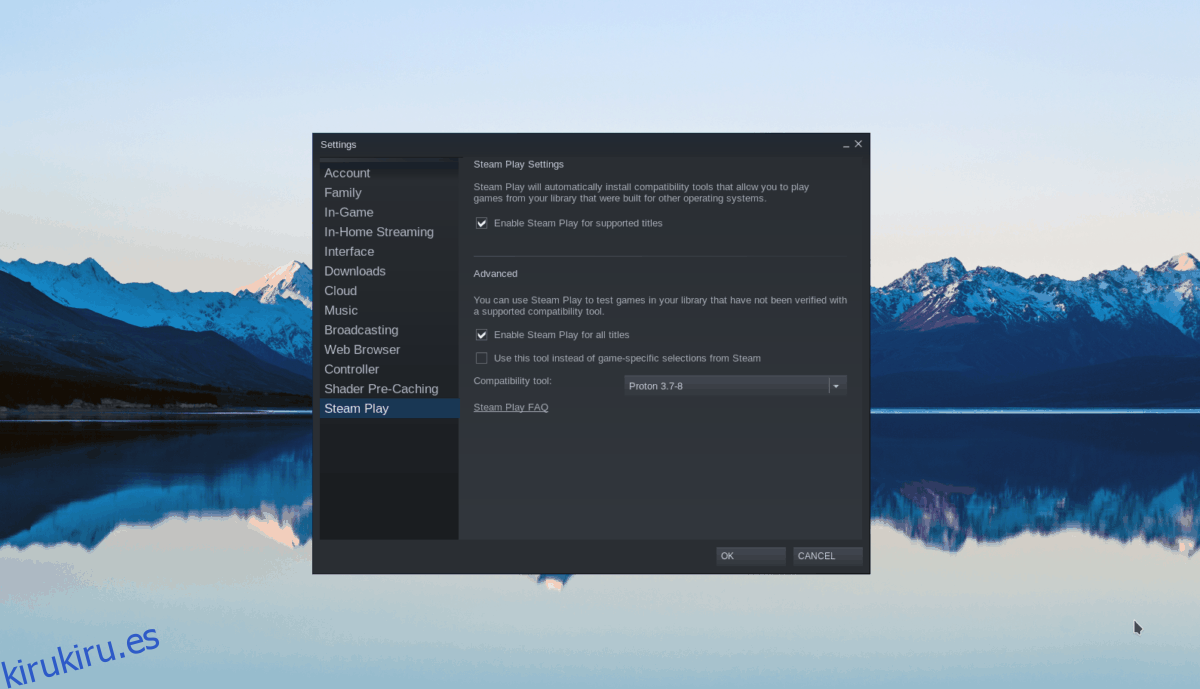
Paso 2: Busque el botón «Tienda» y haga clic en él con el mouse. Desde aquí, busque el cuadro de búsqueda y haga clic en él con el mouse. Luego, escribe “¡Los orcos deben morir! 2 ”dentro de la caja. Presione la tecla Enter para ver los resultados de la búsqueda.
Paso 3: busque en los resultados de la búsqueda “¡Los orcos deben morir! 2 ”y haz clic en él para acceder a la página de la tienda Steam del juego. Una vez en el Orcs Must Die! 2, localice el botón verde «agregar al carrito» y selecciónelo para comprar el juego en su cuenta.
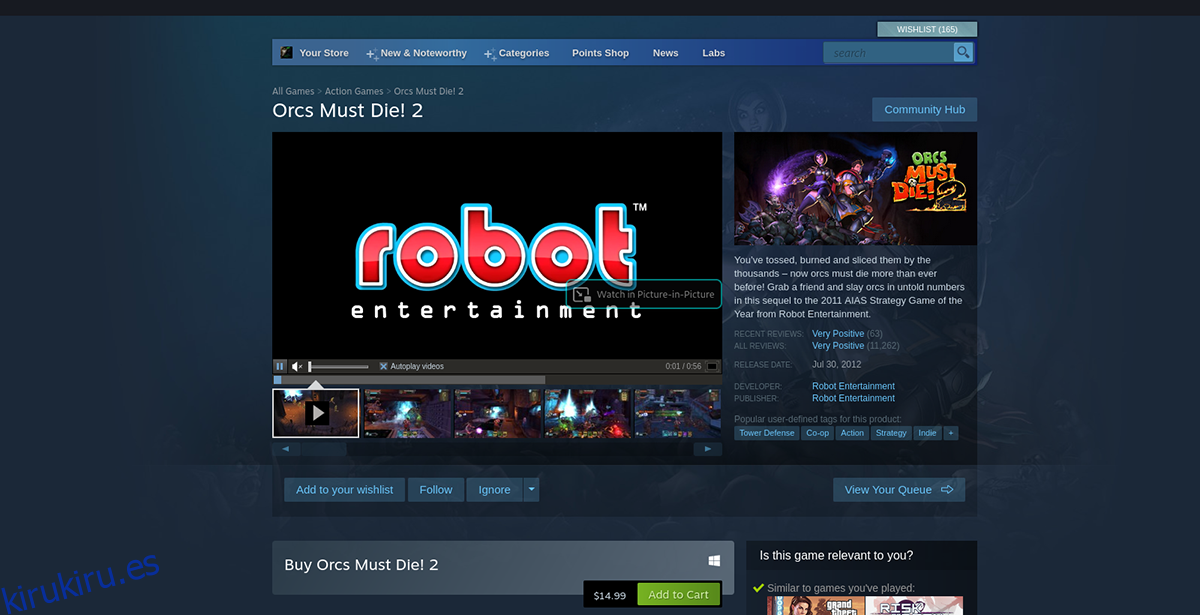
Paso 4: Después de comprar el juego, busque el botón «Biblioteca» y haga clic en él con el mouse para acceder a su biblioteca de juegos de Steam. Luego, mire a través de él para encontrar “¡Los orcos deben morir! 2 ”.
Una vez que haya encontrado el juego, busque el botón azul «INSTALAR» y haga clic en él con el mouse. Al seleccionar este botón, descargará el juego a su computadora y lo instalará.
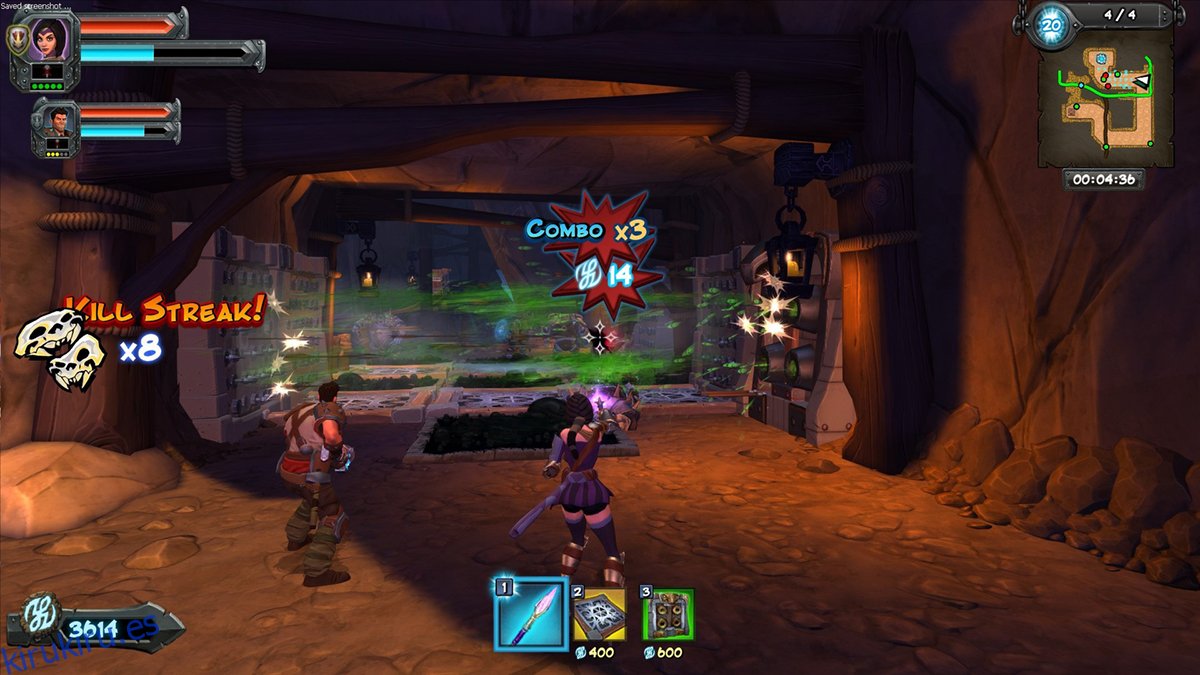
Paso 5: Cuando se complete la instalación, el botón azul «INSTALAR» se convertirá en un botón verde «REPRODUCIR». Selecciónelo para iniciar el juego. ¡Disfrutar!
